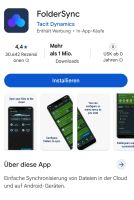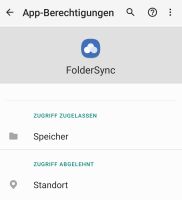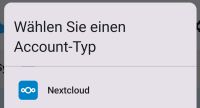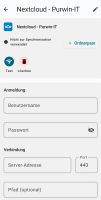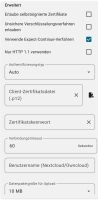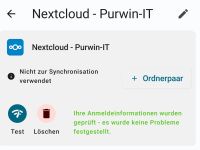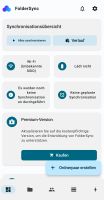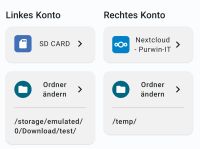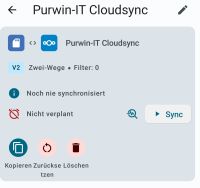Die App FolderSync (Lite / Pro) eignet sich gut zum synchronisieren von Ordner aus der Nextcloud zum Tablet oder Smartphone und auch umgekehrt. Der Austausch der Daten kann hierbei in jeweils eine Richtung oder Bi-Direktional erfolgen. Weitere Einstellungen wie der Sync von leeren Ordner oder gelöschten Dateien kann ebenso konfiguriert werden. Nachfolgend eine Anleitung zum installieren von FolderSync und der Konfiguration eines Ordners mit der Nextcloud bei Purwin-IT.
Die App FolderSync (Lite / Pro) eignet sich gut zum synchronisieren von Ordner aus der Nextcloud zum Tablet oder Smartphone und auch umgekehrt. Der Austausch der Daten kann hierbei in jeweils eine Richtung oder Bi-Direktional erfolgen. Weitere Einstellungen wie der Sync von leeren Ordner oder gelöschten Dateien kann ebenso konfiguriert werden. Nachfolgend eine Anleitung zum installieren von FolderSync und der Konfiguration eines Ordners mit der Nextcloud bei Purwin-IT.
Vorbemerkung - Purwin-IT ist weder mit dem Hersteller von FolderSync in Kontakt noch den Auftrag für diesen Beitrag erhalten, noch supported Purwin-IT die App oder führt hier Entwicklungen durch.
Download aus dem Google Play Store
- öffnen Sie den Google Play Store auf ihrem Gerät
- Suchen nach der App FolderSync (Tacit Dynamics), ca. 30MB Groß und installieren Sie diese
App Berechtigung anpassen
- damit FolderSync auf die lokalen Ordner zugreifen darf, muss es berechtigt werden
- je nach Android Version die Einstellungen öffnen -> Apps (Standard-Apps, Berechtigungsverwaltung) öffnen
- nun in die App FolderSync wechseln und in der Einstellung Berechtigungen den Zugriff auf Speicher zulassen
FolderSync App Erster Start
- FolderSync öffnen und bei Erststart
- der Lizenz zustimmen,
- die Datenschutzerklärung akzeptieren,
- bei den Berechtigungen sollte "In Gerätespeicher schreiben" mit einem grünen Haken angezeigt werden,
- es wird ein Fenster angezeigt mit der Möglichkeit einen "Account hinzuzufügen", darauf tippen (nachträglich auch unter Konten möglich)
Folder Sync Nextcloud Cloud Ordner Sync konfigurieren
- in der Liste der Account-Typen, Nextcloud antippen
- einen Namen für den Account vergeben z.B. Nextcloud - Purwin-IT
- nun die Anmeldedaten ausfüllen, diese erhalten Sie bei der Erstellung ihres Acocunts, es reichen:
- Benutzername
- Passwort
- Server-Adresse
- Port z.B. 443
- unter Erweitert reichen die Standardeinstellungen, hier ggf. die Uploadgröße anpassen, sodass größere Dateien hochgeladen werden können
- nun oben auf Test tippen um die Einstellungen und die Verbindung zur Nextcloud zu überprüfen, es wird eine grüne Erfolgsmeldung angezeigt: "Ihe Anmeldeinformationen wurden geprüft - es wurden keine Probleme festgestellt."
- als nächstes wählen wir die zu synchronisierenden Ordner, hierfür oben rechts auf "+Ordnerpaar" tippen und nachfolgende Konfiguration je nach Anforderung vornehmen
- Name für diesen Sync vergeben z.B. Purwin-IT Cloudsync
- Synchronisationstyp = <> Zwei-Wege aktivieren
- Synchronisations-Engine = Synchronisations-Engine v2 aktivieren
- unter "Rechtes Konto" ist nun das zuvor eingerichtete Nextcloud Konto hinterlegt, darunter nun auf "Ordner auswählen" tippen
- und den zu synchronisierenden Ordner in der Cloud auswählen
- Linkes Konto zeigt SD CARD an, darunter auf "Ordner auswählen" tippen, es werden die Ordner des Smartphones angezeigt,
- hier nun den gewünschten Ordner antippen
- final unten auf den Button "Speichern" tippen
- das Ordnerpaar für die Synchronisierung ist nun erstell, sie finden es nun in den Optionen unten den Ordnerpaaren
- der Sync kann von Hand gestartet werden, oder über die Terminplanung in einem festen Intervall
- Hinweis - sollen auch gelöschte Dateien synchronisiert werden, dann muss dies unter den "Synchronisations-Optionen" aktiviert werden
Im Grunde ist dies die Einrichtung der App FolderSync um einen oder viele Ordner mit der Nextcloud Purwin-IT und dem Android Smartphone oder Tablet zu synchronisieren. Wenn Sie hier Unterstüztung benötigen, dann wenden Sie sich gerne an Purwin-IT - wir helfen!